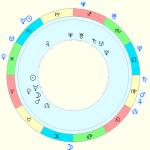Game Center – hry pro iPhone
O Game Center
Pomocí Game Center můžete objevovat nové hry a sdílet herní zážitky s přáteli po celém světě. Pozvěte do hry své přátele nebo najděte další hodné protivníky pomocí funkce Automatické zápasy. Zkontrolujte hodnocení hráčů ve výsledkových tabulkách. Získejte extra body za určité úspěchy ve hrách.
Poznámka: Game Center není dostupné ve všech zemích a regionech a dostupné hry se mohou v jednotlivých zemích lišit.
Chcete-li používat Game Center, musíte být připojeni k internetu a mít Apple ID. Pokud již máte iTunes Store, MobileMe nebo jiný účet Apple, můžete toto Apple ID použít pro přístup do Game Center. Pokud ještě nemáte účet Apple, můžete si jej vytvořit přímo z Game Center, jak je popsáno níže.
Nastavení herního centra
Když poprvé otevřete Game Center, budete dotázáni, zda chcete zapnout automatická upozornění. (Nejprve můžete být dotázáni, zda chcete zapnout funkci Oznámení.) Oznámení obsahují textová připomenutí, zvuky a ikony nálepek, které vám pomohou zůstat informováni o událostech Game Center, i když například službu právě nepoužíváte , můžete obdržet oznámení, že vás přítel pozval, abyste si s ním zahráli hru.
Povolit upozornění. Klepněte na tlačítko OK.
Pokud kliknete na „Odmítnout“, nebudete dostávat upozornění z Game Center. Později můžete oznámení kdykoli povolit a také vybrat typy oznámení, které budete dostávat.
Zapněte nebo vypněte oznámení.V nabídce Nastavení vyberte Oznámení. Vypnutím funkce upozornění vypnete všechna upozornění pro všechny programy.
Vyberte oznámení pro Game Center.V Nastavení přejděte do Oznámení > Herní centrum a nastavte možnosti Zvuk, Připomenutí a Nálepky. Pokud se Game Center nezobrazuje, zapněte režim oznámení.
Nastavte data Game Center spojená s vaším Apple ID.
1 Zadejte své Apple ID a heslo a potom klepněte na Přihlásit se.
Po zobrazení výzvy zadejte další informace. Pokud nemáte účet Apple ID, můžete si jej vytvořit kliknutím na tlačítko „Vytvořit účet“.
2 Kliknutím na „Souhlasím“ přijměte smluvní podmínky Game Center.
3 Zadejte svou přezdívku – jméno, které uvidí ostatní lidé.
4 Nakonfigurujte nastavení Game Center.
Chcete-li ostatním uživatelům umožnit zvát vás do her, ponechte zapnutou možnost Povolit pozvánky do her. Nebo kliknutím na toto tlačítko deaktivujte příslušnou možnost.
Chcete-li umožnit ostatním uživatelům, aby vás našli e-mailem, ponechte možnost Najít mě e-mailem povolenou. adresa." Nebo kliknutím na toto tlačítko deaktivujte příslušnou možnost.
Potvrzení e-mailové adresy vašeho účtu. Pokud nechcete používat tu, se kterou chcete, můžete zadat jinou e-mailovou adresu
Přihlásíte se ke svému účtu Apple. Chcete-li potvrdit svou novou adresu, musíte odpovědět na dopis, který vám byl zaslán.
Chcete-li přidat další e-mailové adresy, pomocí kterých vás mohou lidé kontaktovat v Game Center, klikněte na „Přidat další e-mail“.
5 Po dokončení nastavení účtu klepněte na tlačítko Další.
Změňte nastavení Game Center spojené s vaším Apple ID.
1 V dolní části obrazovky klepněte na Já a potom na banner účtu.
2 Klepněte na Zobrazit.
3 Proveďte požadované změny a klepněte na Dokončit.
Přihlaste se pomocí jiného Apple ID.
1 Klepněte na Me a potom klepněte na banner účtu ve spodní části obrazovky.
2 Klepněte na Odhlásit.
3 Zadejte nové jablko ID a heslo, poté klikněte na „Přihlásit“.

Začátek hry. Klikněte na Hry, vyberte hru a klikněte na Start
Hry
Sekce Game Center v App Store obsahuje hry, které fungují s Game Center.Klikněte na Hry a poté na Najít hry Hra Centrum". V této sekci můžete najít, zakoupit a stáhnout hry. Pokud jste ještě nezadali informace o kreditní kartě pro svůj účet Apple ID, budete před nákupem a stahováním her vyzváni k zadání těchto informací. Viz kapitola 23, „App Store“, 03.
Pokud si chcete koupit hru, kterou si váš přítel již zakoupil, klikněte na tuto hru na informační obrazovce vašeho přítele a přejděte přímo na danou hru v App Store.
Účast ve hrách
Na obrazovce Hry se zobrazují hry, které jste si stáhli z App Store. U každé hry se zobrazí počet vašich úspěchů a vaše hodnocení vzhledem k ostatním hráčům v této hře.
Získání informací o hře.Klikněte na Hry a poté klikněte hru, kterou chcete. Pokud máte příslušná data, můžete zobrazit tabulky skóre pro hru, zobrazit své úspěchy ve hře a zjistit, kdo hru nedávno hrál.
V závislosti na hře vám hlavní obrazovka hry umožňuje číst pokyny nebo jiné informace, zobrazovat výsledkové tabulky a úspěchy, nastavovat možnosti hry a spustit hru pro jednoho nebo více hráčů. Chcete-li hrát hru pro více hráčů, můžete pozvat přítele nebo použít funkci automatických zápasů, aby vás Game Center spojil se spoluhráči. Chcete-li zjistit, jak získat nové přátele pomocí Game Center, přečtěte si část Přátelé 15.
U her pro více hráčů můžete také odeslat pozvánku do hry z obrazovky Přátelé.
Pozvěte přítele do hry pro více hráčů z obrazovky Přátelé.
1 Klepněte na položku Přátelé ve spodní části obrazovky.
2 Vyberte přítele.
3 Vyberte hru a klikněte na Start.
Pokud hra umožňuje nebo vyžaduje účast dalších hráčů. Můžete je pozvat kliknutím na tlačítko „Další“.
4 Zadejte svůj text, odešlete pozvánku a počkejte, až ji přijmou ostatní hráči.
5 Spusťte hru.
Pokud je přítel zaneprázdněn nebo nereaguje na pozvání. Můžete kliknout na tlačítko Auto Match, aby vám Game Center našlo jiného soupeře, nebo na tlačítko Pozvat a pozvat dalšího přítele.
Ostatní hráči vás také mohou pozvat k účasti ve hře.
Odpovězte na pozvánku k účasti ve hře.V zobrazené výzvě klikněte na „Přijmout“ nebo „Odmítnout“.
Hry pro více hráčů můžete zakázat v sekci Omezení. Viz Omezení 27. Můžete také zabránit ostatním hráčům zvát vás do her vypnutím možnosti Povolit pozvánky do her v Nastavení herního centra. Viz „Informace o vašem stavu a účtu“ 16.
Návrat do Game Center.Stiskněte tlačítko Domů a potom klepněte na Game Center na domovské obrazovce.
Můžete také rychle dvakrát stisknout tlačítko Domů a klepnout na Game Center v seznamu aktuálních programů.
Výsledkové tabulky
Některé hry mají výsledkové tabulky, které ukazují hodnocení hráčů, skóre, časy a další metriky dosažené ve hře.
Podívejte se na výsledkovou tabulku utkání.Klikněte na Hry, vyberte hru a klikněte na Výsledky.
Přímo ze hry si můžete prohlédnout i výsledkové tabulky.
Pokud hra má různé možnosti(např. Easy, Normal a Hard), obrazovka Categories vám umožňuje vybrat výsledkovou tabulku pro hru jako celek nebo pro jednu z variant.
Otočením iPhonu zobrazíte tabulku výsledků v orientaci na šířku.
Vstup do hry přímo z výsledkové tabulky.Klikněte na Start v pravém horním rohu.
Úspěchy
Některé hry umožňují získat body navíc za určité úspěchy.
Prohlédněte si možné úspěchy ve hře.Klikněte na Hry, vyberte hru a klikněte na Úspěchy.
U každého úspěchu ukazuje Game Center, kolik bodů má hodnotu a zda jste ho dokončili. Celkový počet bodů získaných za všechny úspěchy je zobrazen nahoře. Další body za konkrétní úspěch lze získat pouze jednou.
Úspěchy si také můžete prohlížet přímo ze hry.
Nedávné hry
Některé hry vám umožňují zjistit, kdo z vašich přátel hru nedávno hráli.
Zobrazit nedávné účastníky hry.Klepněte na Hry, vyberte hru a klepněte na Nedávné hry.
Získání informací o hráči.Klikněte na jméno hráče v seznamu.
Přátelé
S pomocí Game Center se můžete setkat s hráči z celého světa. Do Game Center můžete přidat přátele zadáním požadavku nebo přijetím požadavku od jiného hráče.
Přidání přítele do Game Center.
1 Klepněte na položku Přátelé nebo Požadavky.
2 Klikněte na „+“ a poté v Game Center zadejte e-mailovou adresu nebo přezdívku svého přítele.
Při zadávání se zobrazují adresy a jména z vašeho seznamu kontaktů. Kliknutím na kontakt zahrnete tuto osobu do svého požadavku. Chcete-li zobrazit kontakty, klepněte na
Chcete-li přidat více přátel, zadejte další kontakty.
3 Zadejte text zprávy pro vaši žádost a klepněte na Odeslat.
Aby se někdo stal vaším přítelem, musí vaši žádost přijmout.
Ostatní hráči vám také mohou posílat požadavky. Pokud obdržíte oznámení o žádosti. Požadavek můžete přijmout přímo z něj nebo zavřít oznámení a odpovědět na požadavek později z obrazovky Požadavky. Varovná „nálepka“ na tlačítku „Žádosti“ udává počet žádostí, na které jste dosud nereagovali.
Odpověď na žádost o přátelství.Klikněte na Žádosti, poté klikněte na jméno osoby, která žádost odeslala, a zvolte Přijmout, Ignorovat nebo Nahlásit problém.
Když hráč přijme žádost od jiného hráče, stanou se přáteli. Jména přátel se zobrazí na obrazovce Přátelé.
Získání informací o příteli.Klikněte na jméno svého přítele.
Hledání přítele. Klepnutím na stavový řádek přejděte na horní část obrazovky, klepněte na pole hledání a začněte psát jméno. Během psaní se zobrazují jména přátel, která odpovídají vašemu vyhledávacímu dotazu.
Tyto informace o příteli ukazují počet přátel, které má (včetně vás), počet různých her, které hrál, a počet úspěchů, kterých dosáhl. Informační obrazovka může také zobrazovat:
Hry, které jste spolu hráli;
Hry, které máte oba;
Další hry, které má váš přítel
Kliknutím na hru v libovolném seznamu zobrazíte svou pozici a pozici svého přítele v tabulce celkových výsledků a také své a jeho úspěchy v této hře.
Pozvání kamaráda do hry.Klepněte na Přátelé, klepněte na jméno přítele, klepněte na hru a potom klepněte na Hrát. Viz "Účast ve hrách" 12.
Odebrání přítele. Klepněte na Přátelé, klepněte na jméno přítele, klepněte na Odebrat a znovu klepněte na Odebrat.
Pokud se hráč chová urážlivě nebo nevhodným způsobem, můžete problém nahlásit.
Nahlaste problém příteli.Klepněte na Přátelé, klepněte na jméno přítele a potom klepněte na Nahlásit problém. Popište svůj problém a poté kliknutím na „Odeslat“ zprávu odešlete.
Pokud jste v nastavení zakázali hry pro více hráčů, nemůžete odesílat ani přijímat pozvánky ke hraní her. Viz "Omezení" 27.
Informace o vašem stavu a účtu
Obrazovka Já zobrazuje souhrn vašich přátel, her a úspěchů.
Textové pole uprostřed obrazovky vám umožňuje zadat zprávu o vašem aktuálním stavu. Váš stav se zobrazuje vedle vaší přezdívky na obrazovkách přátel ostatních hráčů.
Změna stavu.Klikněte na pole stavu a poté zadejte nebo aktualizujte svůj stav.
Zobrazte informace o svém účtu.Klikněte na banner účtu a poté na Zobrazit.
Můžete změnit nebo aktualizovat následující nastavení:
Přezdívka;
„Povolit pozvánky do hry“;
„Najděte si mě na e-mailu. adresa";
Vaše e-mailová adresa pro Game Center;
Další e-mailové adresy.
Po dokončení klikněte na „Hotovo“.
Můžete se také odhlásit a přihlásit pomocí jiného účtu nebo vytvořit nový účet.
Odhlášení.Klikněte na banner účtu a poté klikněte na Odhlásit se.
Chcete-li se přihlásit k jinému účtu, zadejte své uživatelské jméno a heslo a klikněte na Přihlásit se. Chcete-li vytvořit nový účet, klikněte na Vytvořit nový účet a postupujte podle pokynů na obrazovce.
Tato příručka pokrývá funkce iOS 8 pro iPhone 4S/5/5c/5s/6 a 6 Plus.
Začínáme s Game Center
Game Center vám umožňuje hrát oblíbené hry s přáteli, kteří mají zařízení se systémem iOS nebo počítač Mac (OS X Mountain Lion nebo novější). K použití
Game Center vyžaduje připojení k internetu.
VAROVÁNÍ. Důležité informace o prevenci syndromu karpálního tunelu viz Důležité informace o bezpečnosti.

Začínáme. Otevřete Game Center. Pokud se vaše přezdívka objeví v horní části obrazovky, jste již přihlášeni. V opačném případě budete muset zadat své Apple ID a heslo.
Hledat hry. Klepnutím na sekci Hry vyberte doporučenou hru a zobrazte hry v App Store nebo si kupte hru, kterou hraje někdo z vašich přátel (viz Hry s přáteli).
Pojďme si hrát! Klepněte na Hry, vyberte hru, klepněte vpravo nahoře a poté klepněte na Hrát.
Jak se odhlásit. Když se odhlásíte z Game Center, nemusíte se odhlašovat ze svého účtu. Chcete-li se přesto odhlásit, přejděte do Nastavení > Herní centrum a klepněte na své Apple ID.
Hry s přáteli
Pozvěte přátele do hry pro více hráčů. Klepněte na Přátelé, vyberte přítele, vyberte hru a poté klepněte na Hrát. Pokud hra umožňuje nebo vyžaduje více hráčů, přidejte hráče a klepněte na Další. Pošlete pozvánku a počkejte, až ji ostatní hráči přijmou. Když jsou všichni připraveni, spusťte hru. Pokud je přítel zaneprázdněn nebo nereaguje, můžete klepnout na tlačítko Auto Match, aby vám Game Center našlo jiného soupeře, nebo na tlačítko Pozvat a pozvat někoho dalšího.
Odeslání žádosti o přátelství. Klepněte na Přátelé, potom klepněte na + a zadejte e-mailovou adresu nebo přezdívku svého přítele v Game Center. Chcete-li zobrazit
Kontakty klepněte na . (Chcete-li přidat více přátel v jedné žádosti, stiskněte po každé adrese návrat vozíku.) Nebo klepněte na jméno kteréhokoli z hráčů, kteří jsou zobrazeni v Game Center.
Výzva ke zlepšení vašich výsledků. Klepněte na jedno ze svých skóre nebo úspěchů a klepněte na Vyzvat přátele.
Co hrají vaši přátelé a jaké jsou jejich výsledky? Klepněte na Přátelé, klepněte na jméno přítele a potom klepněte na bublinu Hry nebo Skóre.
Chcete si koupit hru, kterou si váš přítel již koupil? Klepněte na Přátelé a klepněte na jméno přítele. Vyberte hru přítele ze seznamu a klepněte na vpravo nahoře.
Hledání nových přátel. Chcete-li zobrazit seznam přátel svých přátel, klepněte na jméno přítele a klepněte na jeho bublinu Přátelé.
Odebrání přítele. Klepněte na Přátelé, klepněte na jméno přítele a klepněte vpravo nahoře.
Jak nezobrazovat svou e-mailovou adresu. V nastavení účtu Game Center vypněte „Veřejný profil“. Viz Nastavení herního centra níže.
Vypněte hry pro více hráčů nebo žádosti o přátelství. Přejděte do Nastavení > Obecné > Omezení. Pokud možnosti nejsou k dispozici, nejprve klepněte na možnost Povolit omezení (nahoře).
Chovejte se důstojně. Chcete-li nahlásit nevhodné nebo urážlivé chování, klepněte na Přátelé, klepněte na jméno osoby, klepněte vpravo nahoře a potom klepněte na Nahlásit problém.
Nastavení herního centra
Přejděte do Nastavení > Herní centrum. V této sekci můžete:
Vyberte oznámení pro Game Center. Přejděte do Nastavení > Centrum oznámení > Herní centrum. Pokud se Game Center nezobrazuje, zapněte režim oznámení.
Změna omezení pro Game Center. Přejděte do Nastavení > Obecné > Omezení.
Herní centrum(herní centrum), navržený speciálně pro zařízení Apple, zpočátku vytvořil skutečnou senzaci. Majitelé iPhonu a iPadu mohli tak maximálně hrát různé videohry s ostatními uživateli jednoduchým způsobem. Ale bohužel i přes to, že je již k dispozici nová aktuální verze OS, konkrétně iOS 11, zůstává funkčnost aplikace nezměněna a zastaralá. Vývojáři projektu nevěnují dostatek pozornosti oživení svého „mozkového dítěte“, i když bylo několik pokusů, ale bohužel výsledek ponechává mnoho přání. Řadě uživatelů mobilních zařízení proto vadí neustálý příjem dotěrných notifikací z herního centra. Navzdory skutečnosti, že Game Center v systému iOS 11 (herní služba společnosti Apple) nelze zcela odebrat, lze jej na zařízení iPhone nebo iPad deaktivovat podle tipů uvedených v této příručce. Jak zakázat herní službu na iPhone, iPad?
Herní centrum(herní centrum), navržený speciálně pro zařízení Apple, zpočátku vytvořil skutečnou senzaci. Majitelé iPhonu a iPadu by mohli hrát různé videohry s ostatními uživateli tím nejjednodušším způsobem. Ale bohužel i přes to, že je již k dispozici nová aktuální verze OS, konkrétně iOS 11, zůstává funkčnost aplikace nezměněna a zastaralá. Vývojáři projektu nevěnují dostatek pozornosti oživení svého „mozkového dítěte“, i když bylo několik pokusů, ale bohužel výsledek ponechává mnoho přání. Řadě uživatelů mobilních zařízení proto vadí neustálý příjem dotěrných notifikací z herního centra. Navzdory skutečnosti, že Game Center v systému iOS 11 (herní služba společnosti Apple) nelze zcela odebrat, lze jej na zařízení iPhone nebo iPad deaktivovat podle tipů uvedených v této příručce.

Co je Game Center
Game Center je speciální herní služba od cupertinské společnosti. V podstatě se jedná o jakousi herní sociální síť pro uživatele zařízení Apple. Game Center bylo poprvé představeno na iOS v roce 2010. Jde o port podobné aplikace pro Mac. Tuto aplikaci lze jen stěží nazvat pohodlnou, funkčně užitečnou, a tak ji mnozí majitelé iPhonů a iPadů chtěli na svých mobilních zařízeních deaktivovat nebo dokonce nepříliš oblíbenou aplikaci úplně odstranit. Všimněte si, že možnost smazat předinstalované skladové aplikace byla možná až po vydání beta verze iOS 10 pro vývojáře, ale Game Center nelze dále smazat.
Apple představil několik inovativních nástrojů pro vývojáře herních projektů, pomocí kterých můžete integrovat své aplikace, videohry s některými nativními funkcemi a aplikace z iOS (Siri, iMessage, App Store). Jeden takový nástroj lze nazvat GameKit, prostřednictvím kterého mají vývojáři možnost propojit své projekty s herní platformou Apple. Herní centrum tak přestalo být populární. se stala nevyžádanou aplikací. Kromě toho nyní vývojáři budou muset samostatně znovu vytvořit rozhraní této herní služby ve svých herních projektech.
Za zmínku také stojí, že po vydání iOS 9 se mnoho uživatelů setkalo s kritickou chybou v Game Center. Při pokusu o spuštění videohry nebo přístupu k jejím nastavením byl herní projekt okamžitě zablokován. V důsledku toho se stalo jednoduše nemožné provozovat videohry, které zahrnují připojení k Game Center. Tento problém nelze vyřešit ani restartováním mobilního gadgetu. Bylo nutné splnit úplný reset mobilního zařízení a zároveň bez možnosti obnovy dat ze záložních kopií. V tomto případě lze platformu GameKit s jistotou nazvat pohodlnější a stabilnější.

Zakázat herní centrum na iPhone, iPad
Abyste jednou provždy zapomněli na otravná upozornění přicházející z Game Center, stačí tuto aplikaci zakázat. A tak první věc, kterou musíte udělat, je opustit Game Center, aby služba již nemohla používat vaše osobní Apple ID. Poté můžete oznámení bezpečně vypnout.
Chcete-li opustit herní centrum, přejděte do nabídky „Nastavení“. Game Center lze nalézt ve složce „Utilities“ na vašem smartphonu nebo tabletu. Přejděte dolů a klikněte přímo na Game Center. Nyní by se mělo zobrazit nastavení herní služby.

Klikněte na své Apple ID, poté uvidíte stejné Apple ID, které se používá na jiných iOS zařízeních. Nyní vyberte položku a klikněte na „Ukončit Game Center“. Všimněme si. že tímto způsobem opustíte herní službu, ale vaše osobní Apple ID bude nadále používáno v jiných službách, například ve stejném iTunes, App Store.
Důležité! Ukončením herní služby Game Center ji deaktivujete. K tomu stačí čtyřikrát zrušit přihlášení do služby.
Dalším krokem je vypnutí rušivých oznámení. To lze provést v Nastavení návratem do hlavní nabídky. Přejděte do nabídky „Oznámení“. V seznamu aplikací vyberte Game Center nebo „Hry“ v iOS 10. Otevře se nabídka nastavení a upozornění z herního centra. Přesunutím kurzoru vypněte možnost „povolit upozornění“. Tím deaktivujete všechna upozornění pro herní službu.
Jak již bylo uvedeno, rušíme vstup do Herní centrum. I poté se herní služba občas objeví při stahování některých videoher. Ale to lze vysvětlit pouze tím, že některé herní projekty jsou navrženy tak, aby fungovaly ve spojení s Game Center. To je důvod, proč se takové videohry budou vždy snažit otevřít. Zrušením přihlášení čtyřikrát za sebou deaktivujeme a zrušíme doručování notifikací z herního centra.

Jak zakázat herní službu v iOS 11
Pro každého, kdo má na svém iPhonu nebo iPadu nainstalovanou aktuální verzi iOS 11, můžete herní centrum deaktivovat pomocí několika kroků: jednoduché akce. Problém je doslova vyřešen několika kliknutími.

Chcete-li zakázat herní službu Game Center v systému iOS 11 na svém mobilním zařízení musíte přejít do nabídky "Nastavení" → Herní centrum a jednoduše přepněte přepínač Game Center do neaktivní polohy. Takto v pár krocích rychle a jednoduše vypnete herní službu, která se dříve dala deaktivovat pouze odhlášením se z vašeho Apple ID účtu, který používáte. Také jste si mohli nastavit přísný zákaz zasílání upozornění.
Poraďte! Pokud si přejete, můžete se také odhlásit ze svého účtu Game Center v iOS 11, ale nedoporučujeme to používat k úplné deaktivaci Game Center společnosti Apple.
Jak můžete vidět, pomocí výše uvedených tipů, navzdory skutečnosti, že se můžete úplně zbavit zbytečná aplikace Je nepravděpodobné, že by na vašem zařízení fungovalo vypnutí Game Center velmi jednoduchým způsobem. Stačí provést několik jednoduchých kroků v určitém pořadí.
Aktualizace iOS 10 se stala největší aktualizací platformy v historii a v počtu inovací překonala i „sedmičku“, která přinesla operační systém „jablko“ absolutně nový vzhled. První desítka však zvítězila z hlediska inovací, ani ne tak vizuálních, jako spíše funkčních.
iOS 10 přinesl spoustu nových možností, ale také zabil některé staré. Jednou z obětí bylo Game Center. Proč a kam se tato aplikace dostala, vám prozradíme v tomto článku.
Za prvé, stojí za to si to hned ujasnit - Game Center z iOS 10 nezmizelo, je jen skryté. No, abych byl ještě přesnější - z plnohodnotné aplikace bylo rozhodnuto přeměnit ji na jednu z funkcí v nabídce „Nastavení“. Toto rozhodnutí bylo ale docela očekávané, rychlý konec programu byl slibován dlouho před vydáním iOS 10.
Game Center se v iOS objevilo v roce 2010 a jeho vzhled byl diktován vysokou uživatelskou poptávkou po hrách. V té době se hry staly hlavním „produktem“ v App Store. Bylo tedy rozhodnuto vytvořit speciální aplikaci, která se v podstatě stala jakousi sociální síť pro hráče, kde mohli sdílet svůj pokrok, najít přátele, zapojit se do soutěží atd.
Poptávka po hrách však rychle opadla a od aplikace se upustilo. Většině uživatelů to nyní jen překáželo, protože předinstalované programy Applu nešly smazat. A pak vyšel iOS 10 – zmizelo herní centrum, ale zároveň se konečně objevila i možnost mazat předinstalované aplikace.
Situace dopadla podivně. Ano, program byl nepopulární, ale přesto měl své publikum. A protože bylo možné mazat nepotřebné věci, včetně předinstalovaných, bylo možné umožnit uživatelům, aby se sami rozhodli, zda potřebují Game Center nebo ne.

Situace se však poměrně rychle vyjasnila. Ukázalo se, že herní centrum nezmizelo úplně, ale skrylo se v nabídce „Nastavení“.
Ve prospěch uživatelů
Změnil se i systém interakce s ním. Nyní musí uživatel pouze přejít do „Nastavení“ a přihlásit se do Game Center zadáním svého Apple ID a výběrem přihlášení a vývojáři hry se postarají o zbytek. To znamená, že celé rozhraní, dříve implementované prostřednictvím herního centra, by nyní měli ve svých hrách poskytovat sami vývojáři prostřednictvím speciální nástroje GameKit.
Tyto a řada dalších nových sad nástrojů pro vývojáře k integraci jejich aplikací s nativními funkcemi iOS , na prezentaci iOS 10 představil i Apple.
Plánuje se tedy, že možnost Game Center bude implementována do samotných her. To znamená, že pokud hra předpokládá turnajové tabulky pro hodnocení hráčů, měly by být zobrazeny přímo ve hře. Dříve musel uživatel do aplikace, aby se seznámil s hodnocením. To znamená, jak jste pochopili, pro uživatele se vše zjednodušilo, ale pro vývojáře se to zkomplikovalo.
Před týdnem se ukázalo, že se Apple rozhodl nezahrnout aplikaci Game Center do beta verze iOS 10 a s největší pravděpodobností nebude ani ve release buildu tohoto operační systém. Britský web Pocket Gamer přišel na to, jak tato novinka ovlivní fanoušky her pro více hráčů a další hráče využívající mobilní zařízení Apple.
Zatímco Game Center v iOS nebylo mezi majiteli iPhonů a iPadů oblíbené, jeho funkce tu zůstanou. Kromě toho iOS 10 představí několik nových herních funkcí.
Přátelé
Většina často kladená otázka- jak spravovat svůj seznam přátel bez aplikace Game Center? Odpověď je ne. Apple zmrazí váš seznam přátel, takže do něj nebude možné přidávat nové lidi. Pozvánky ke hraní her s podporou pro více hráčů budou zaslány hráčům, se kterými jste nedávno hráli, nebo lidem ze zmrazeného seznamu přátel ze „starého“ Game Center.
Nicméně (a to je jedna z novinek v iOS), budete moci posílat pozvánky svým přátelům, aby se připojili ke hře pro více hráčů e-mail nebo prostřednictvím SMS zprávy. Obdrží hypertextový odkaz, který buď spustí hru, kterou chtějí, nebo je přesměruje do obchodu, kde si ji mohou stáhnout.
Tato funkce bude implementována automaticky; vývojáři ji nebudou muset implementovat do svých her.

Úspěchy, výsledkové tabulky a oznámení
Seznam úspěchů a umístění na žebříčku si budete moci zobrazit pouze v samotných hrách. jediné centrum, kde jsou zobrazeny, nebudou. Chcete-li navíc sledovat svůj pokrok v asynchronních hrách pro více hráčů, budete se muset spoléhat na oznámení z těchto her, nikoli na Game Center.
Relace pro více hráčů
V současné době nabízejí hry pro iOS dva typy her pro více hráčů: synchronní hru pro více hráčů maximálně pro čtyři osoby a asynchronní hru pro více hráčů (se střídavými střídáními) pro maximálně šestnáct lidí. S vydáním iOS 10 se objeví další typ multiplayeru – sessions. Tento režim zajišťuje synchronizaci dat přes cloudová služba a schopnost hrát až stovkám lidí současně. K relaci se můžete připojit po kliknutí na odkaz obdržený od stávajících hráčů prostřednictvím e-mailu, SMS, Twitteru, messengeru atd. Všichni hráči zapojení do relace mohou vzájemně komunikovat, včetně chatování v reálném čase. Apple brzy poskytne vývojářům API pro implementaci relací ve hrách pro více hráčů.
Poměrně zajímavá funkce bude implementována v session multiplayeru. Pokud máte potíže s dokončením hry, můžete zkopírovat odkaz na relace a poslat jej svému zkušenějšímu příteli, aby se mohl pokusit dokončit pro vás obtížnou úroveň. V budoucnu se můžete vrátit k relaci a pokračovat ve hře na nové úrovni. Vše, čeho váš přítel ve hře dosáhne, bude synchronizováno s vaším účtem iCloud.
To vše zní skvěle, ale vývojáři nyní budou muset vymyslet, jak všechny tyto novinky ve svých hrách využít.